Dashboard-opsætning
Under Dashboard-opsætning finder du alle de Dashboards, Grupper og Linjer, der er oprettet. Klik på linket for at læse mere om, hvad du kan bruge dine dashboards til: Ledelsesrapport/ OnePager.
Sådan opretter du en ny linje
På oversigten kan du oprette nye nøgletal/ dashboard-linjer (klik på [+Tilføj ny linje]), ændre rækkefølgen af nøgletal inden for hver gruppe (træk i pile-ikonet), binde linjer til en eller flere dimensionsværdier, og du kan slette eller redigere eksisterende nøgletal.
Linjens indhold bestemmer du selv. Du kan vælge, at det bare skal være en finanskonto, der skal præsenteres, eller du kan vælge at sætte en formel op, hvis det f.eks. er et nøgletal, du vil udregne, eller du kan blot summere flere konti til én linje.
Angiv et navn, tjek tilhørsforholdet til et dashboard og en gruppe (vælg gerne flere grupper, eller fjern nøgletallet fra en gruppe ved at vælge gruppen igen i listen), og vælg enhed og formeltype, inden du begynder at sammensætte din formel.
Klik på det grønne plus for at tilføje et nyt led i formlen.
Bemærk!
budget123 sætter selv parenteser, men hold øje med formelangivelsen nederst på siden, så du sikrer, at formlen er stillet op som forventet.
Sådan binder du en dashboardlinje til en dimensionsværdi
Ligeledes kan du binde en dashboardlinje til en eller flere dimensionsværdier og således sammenligne f.eks. afdelinger og lave beregninger på samme.
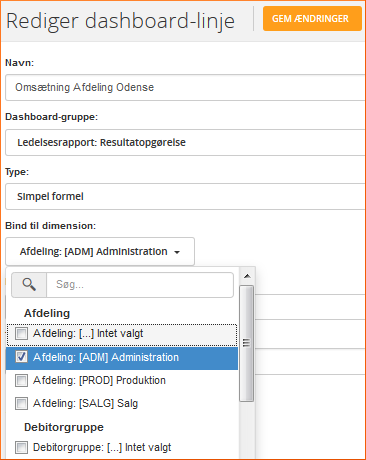
Eksempler på nøgletal
Når du designer nøgletal, har du brug for at kende formlerne. I følgende oversigt har vi samlet en række eksempler på nøgletal med formel, og vi har tilføjet en kort beskrivelse af deres betydning.
Under Dashboard-opsætning kan du se selve formeludtrykket for hvert enkelt linje, og indgår der en finanskonto i nøgletallet, kan du se kontoens navn og nummer.
Der skal være mindst ét nøgletal tilknyttet en gruppe, for at gruppenavnet kommer frem på den rapport, det tilhører.
Husk, at nøgletallets enhed er forbundet med Enheder & Valuta generelt i budget123, så hvis du f.eks. vælger 0 decimaler for enheden 1.000 kr., vil alle dashboard-linjer i 1.000 kr. heller ingen decimaler vise.
Kommentarfelt
For at indsætte eller fjerne et kommentarfelt på dit dashboard skal du klikke på dets navn på Dashboard-opsætning og sætte et flueben i ”Anvend kommentarfelt”.
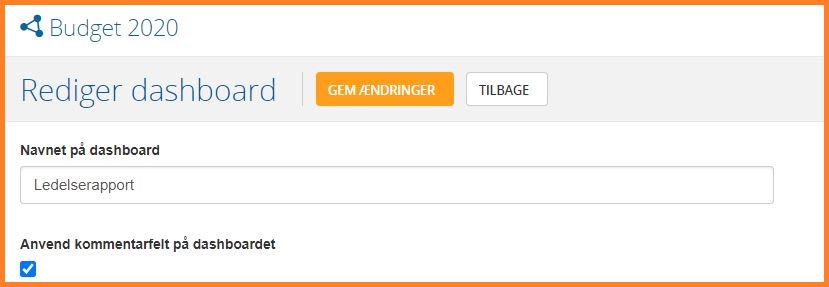
Når du nu går til det pågældende dashboard, har du mulighed for at skrive en kommentar. Husk at gemme din tekst.
Logo på kommentarfelt
Vil du have et logo på dit kommentarfelt, kan du enkelt tilføje et billede via billedets link adresse.
Find et sted på din virksomhedshjemmeside, hvor jeres logo ligger. Højreklik på logoet og ”Kopiér billedets webadresse”. Herefter kan du vende tilbage til kommentarfeltet i budget123/report123.
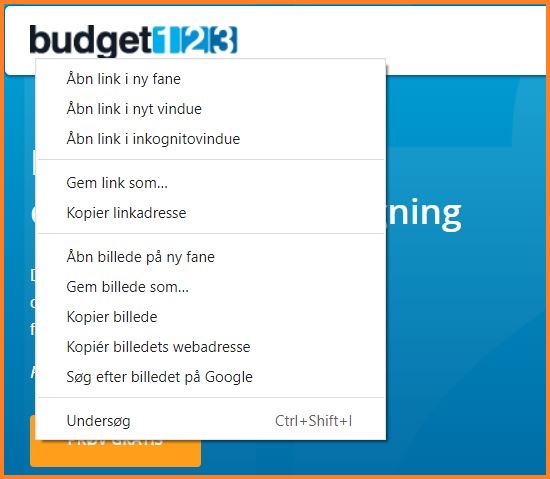
I kommentarfeltet kan du klikke på Indsæt billede. Her indsætter du den kopierede webadresse. Tryk på Gem og dit billede vil nu være indsat. For at billedet vil være gemt korrekt, skal du til sidst huske at gemme alle dine ændringer under Fil -> Gem.
Se vores miniguide til dashboards her